Warum ein Upgrade von Standard Evaluation auf Standard notwendig ist
Viele IT-Profis und Systemadministratoren setzen in ihrer Test- oder Evaluierungsphase auf die Windows Server Standard Evaluation-Version. Diese kostenlose Testversion bietet alle Funktionen der Standard-Edition, ist jedoch zeitlich begrenzt – in der Regel auf 180 Tage. Sobald diese Zeit abläuft, muss die Lizenz auf eine vollwertige Windows Server Standard-Version umgestellt werden, um die Systeme produktiv weiter nutzen zu können.
Ein Upgrade von Evaluation auf Standard ist daher nicht nur eine technische Notwendigkeit, sondern auch ein wichtiger Schritt, um Sicherheit, Stabilität und volle Funktionsfähigkeit des Servers zu gewährleisten. In diesem Artikel zeigen wir Ihnen detailliert, wie Sie das Upgrade für die Versionen Windows Server 2016, 2019, 2022 und 2025 durchführen können.
Dabei gehen wir auf folgende Punkte ein:
- Unterschiede zwischen Evaluation und Standard-Version
- Voraussetzungen für das Upgrade
- Schritt-für-Schritt-Anleitung für die einzelnen Versionen
- Häufige Fehler und deren Lösungen
- Aktivierung nach dem Upgrade
- Praktische Tipps für Systemadministratoren
Dieser Beitrag richtet sich speziell an IT-Profis, Administratoren und technisch versierte Anwender, die eine klare, nachvollziehbare Anleitung suchen und typische Fehler vermeiden möchten.
Unterschiede zwischen Standard Evaluation und Standard
Die Evaluation-Version eines Windows Servers dient in erster Linie zu Testzwecken. Sie enthält alle Funktionen der Standard-Version, läuft aber nur für einen begrenzten Zeitraum. Danach zeigen sich Einschränkungen wie:
- Zwangsweise Neustarts nach Ablauf der Testperiode
- Keine dauerhafte Aktivierung möglich
- Lizenzrechtlich nicht für produktive Umgebungen geeignet
Die Standard-Version hingegen ist:
- Unbefristet nutzbar nach Aktivierung
- Lizenzrechtlich abgesichert für den produktiven Einsatz
- Mit vollem Microsoft-Support ausgestattet
Ein Upgrade stellt also sicher, dass Ihr Server produktiv, sicher und langfristig betrieben werden kann.
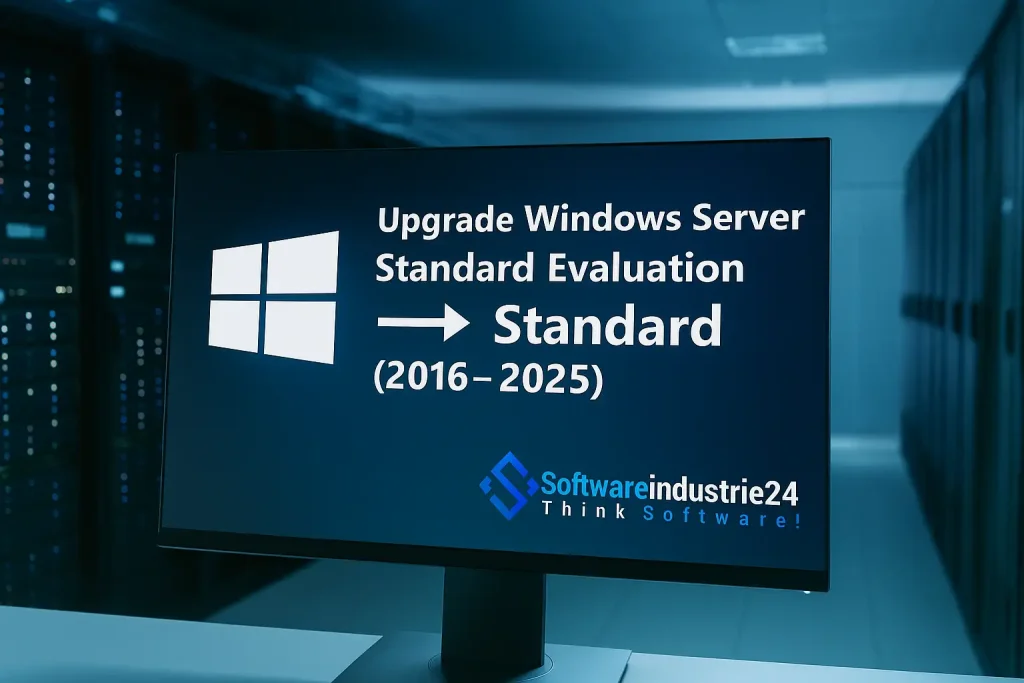
Voraussetzungen für das Upgrade Standard Evaluation auf Standard
Bevor Sie mit dem Upgrade starten, sollten folgende Punkte erfüllt sein:
- Administratorrechte: Nur mit einem Konto, das über volle Administratorrechte verfügt, können Sie das Upgrade durchführen.
- Internetverbindung: Eine stabile Verbindung wird benötigt, um die Aktivierung nach dem Upgrade abzuschließen.
- Produktschlüssel: Für das eigentliche Upgrade wird ein generischer Microsoft-Schlüssel genutzt, um von Evaluation auf Standard umzuschalten. Für die finale Aktivierung benötigen Sie jedoch Ihren individuellen Produktschlüssel, den Sie z. B. bei Softwareindustrie24 erwerben können.
- Backup: Erstellen Sie vor dem Upgrade unbedingt ein vollständiges Backup, um Datenverlust im Falle von Fehlern zu vermeiden.
- Kompatibilität prüfen: Achten Sie darauf, dass die Versionen übereinstimmen (z. B. kein Upgrade von Datacenter Evaluation auf Standard möglich).
Schritt-für-Schritt-Anleitung: Upgrade von Evaluation auf Standard
Die Vorgehensweise ist bei allen Versionen (2016, 2019, 2022, 2025) sehr ähnlich. Wir zeigen Ihnen die Befehle im Detail. Anbei gerne der Link zu allen generischen Schlüssel der Server von Microsoft: Hier Klicken
1. Upgrade für Windows Server 2016 Standard Evaluation
Öffnen Sie die Eingabeaufforderung (CMD) mit Administratorrechten und geben Sie ein:
DISM /Online /Set-Edition:ServerStandard /ProductKey:WC2BQ-8NRM3-FDDYY-2BFGV-KHKQY /AcceptEula
Hinweis: Dies ist ein generischer Microsoft-Schlüssel, der nur für das Upgrade dient.
Starten Sie anschließend den Server neu.
Nach dem Neustart führen Sie die Aktivierung mit Ihrem eigenen Lizenzschlüssel durch:
slmgr /ipk XXXXX-XXXXX-XXXXX-XXXXX-XXXXX
slmgr /ato
2. Upgrade für Windows Server 2019 Standard Evaluation
DISM /Online /Set-Edition:ServerStandard /ProductKey: N69G4-B89J2-4G8F4-WWYCC-J464C /AcceptEula
Dann Neustart und Aktivierung mit eigenem Schlüssel:
slmgr /ipk XXXXX-XXXXX-XXXXX-XXXXX-XXXXX
slmgr /ato
3. Upgrade für Windows Server 2022 Standard Evaluation
DISM /Online /Set-Edition:ServerStandard /ProductKey: VDYBN-27WPP-V4HQT-9VMD4-VMK7H /AcceptEula
Danach Neustart und Aktivierung mit eigenem Schlüssel:
slmgr /ipk XXXXX-XXXXX-XXXXX-XXXXX-XXXXX
slmgr /ato
4. Upgrade für Windows Server 2025 Standard Evaluation
Microsoft hat auch für die kommende Version 2025 generische Schlüssel bereitgestellt. Der Ablauf bleibt identisch:
DISM /Online /Set-Edition:ServerStandard /ProductKey: XXXXX-XXXXX-XXXXX-XXXXX-XXXXX /AcceptEula
Neustart und Aktivierung:
slmgr /ipk XXXXX-XXXXX-XXXXX-XXXXX-XXXXX
slmgr /ato
Upgrade mit PowerShell
Alternative Anleitung mit PowerShell:
1. PowerShell als Admin öffnen
2. dism / online / Get-TargetEditions
3. dism / online / Set-Edition: ServerStandard / ProductKey: XXXXX-XXXXX-XXXXX-XXXXX-XXXXX / AcceptEula
4. Warten bis die 100% abgeschlossen sind und mit „y“ (yes) bestätigen (führ den Neustart)

Häufige Fehler und deren Lösungen
Beim Upgrade können verschiedene Fehler auftreten. Hier sind die gängigsten Probleme und deren Lösungen:
1. Fehlercode 0x800f0830 oder 0xc004f069
Ursache: Falscher Editionswechsel oder inkompatibler Schlüssel.
Lösung: Prüfen Sie mit DISM /Online /Get-CurrentEdition, ob Sie tatsächlich eine Evaluation-Version installiert haben. Nur dann ist das Upgrade möglich.
2. Fehler bei slmgr /ato
Ursache: Aktivierungsserver von Microsoft nicht erreichbar oder falscher Produktschlüssel.
Lösung: Prüfen Sie Ihre Internetverbindung und geben Sie den korrekten Schlüssel ein.
3. Upgrade bleibt bei einem bestimmten Prozentsatz hängen
Ursache: Beschädigte Systemdateien oder unvollständige Updates.
Lösung: Führen Sie sfc /scannow aus und installieren Sie alle verfügbaren Windows-Updates, bevor Sie das Upgrade erneut starten.
4. Meldung „Die Edition kann nicht geändert werden“
Ursache: Sie versuchen ein Downgrade (z. B. von Datacenter auf Standard), was nicht unterstützt wird.
Lösung: Nur Upgrades von Evaluation Standard → Standard Vollversion sind möglich.
Tipps zur Aktivierung und Nachbereitung
Nach einem erfolgreichen Upgrade sollten Sie einige Schritte beachten:
- Aktivierung überprüfen
Mit folgendem Befehl können Sie prüfen, ob die Aktivierung erfolgreich war:slmgr /xprDas System zeigt dann an, ob die Lizenz dauerhaft aktiviert ist. - Windows-Updates installieren
Nach dem Upgrade empfiehlt es sich, alle Updates einzuspielen, um mögliche Kompatibilitätsprobleme zu vermeiden. - Lizenzinformationen dokumentieren
Speichern Sie Ihren Produktschlüssel an einem sicheren Ort und dokumentieren Sie die Lizenzinformationen für Ihre IT-Abteilung. - Monitoring einrichten
Überwachen Sie nach dem Upgrade die Stabilität des Servers mit Tools wie Windows Admin Center oder System Center.
Sicheres Upgrade für den produktiven Betrieb
Ein Upgrade von Windows Server Standard Evaluation auf Standard ist in wenigen Schritten möglich und stellt sicher, dass Ihr Server dauerhaft, sicher und lizenzrechtlich korrekt betrieben werden kann.
Wichtig ist, die richtigen generischen Schlüssel für das Upgrade zu nutzen und anschließend mit Ihrem individuellen Produktschlüssel zu aktivieren. Sollten Fehler auftreten, lassen sich diese meist durch eine Überprüfung der Edition, Internetverbindung oder Systemdateien beheben.
Für IT-Profis und Administratoren bedeutet dieses Vorgehen: Minimale Ausfallzeiten, maximale Sicherheit und vollständige Kontrolle über die Serverumgebung.
Wenn Sie einen passenden Lizenz Schlüssel benötigen, finden Sie bei Softwareindustrie24 eine große Auswahl an Windows Server Lizenzen zu günstigen Konditionen.

